
Comment créer une clé USB bootable MacOS
Découvrez comment créer facilement une clé bootable MacOS pour réparer votre MacBook en cas de problème système. Suivez ce guide pas à pas pour créer une clé USB bootable contenant MacOS en un rien de temps.
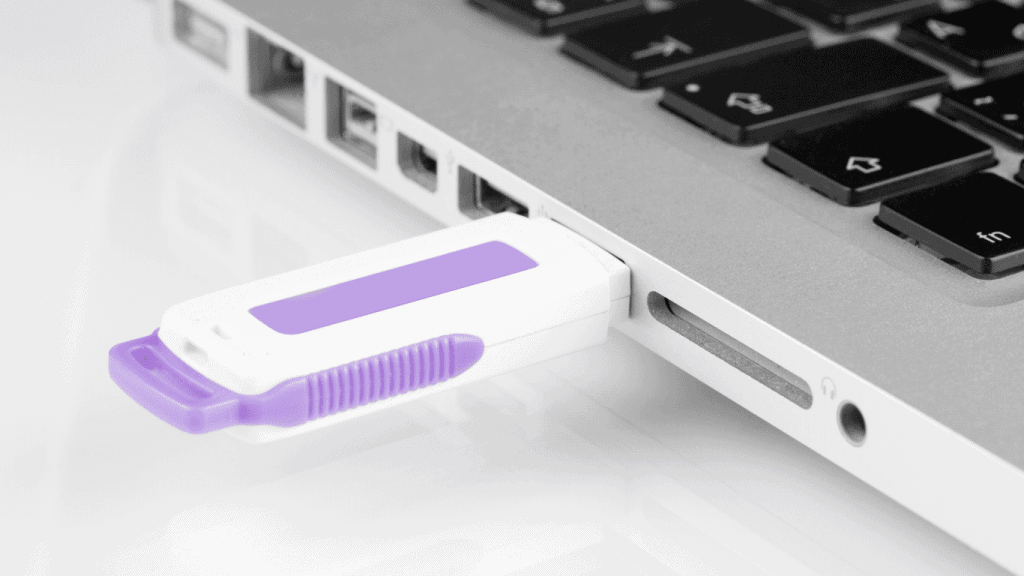
Si votre MacBook rencontre des problèmes de système, vous savez qu’il peut être difficile de résoudre le problème sans une clé bootable MacOS. Dans cet article, nous allons vous guider pour créer une clé USB bootable contenant MacOS afin de réparer votre MacBook rapidement et efficacement.
Au sommaire :
- Pourquoi créer une clé bootable MacOS ?
2. Prérequis
2.1. Matériel nécessaire
2.2. Logiciels indispensables
3. Étapes pour créer une clé USB bootable MacOS
3.1. Télécharger l’installateur de MacOS
3.2. Préparer la clé USB
3.3. Créer la clé bootable MacOS
4. Utiliser la clé pour réparer votre MacBook
1. Pourquoi créer une clé bootable MacOS ?
Créer une clé bootable MacOS est essentiel pour réparer votre MacBook en cas de problème système. Elle vous permet de réinstaller le système d’exploitation, même lorsque votre ordinateur ne démarre pas correctement. De plus, avoir une clé bootable à portée de main est pratique pour effectuer des mises à jour système sur plusieurs ordinateurs.
2. Prérequis pour créer une clé USB bootable MacOS
Avant de commencer à créer votre clé bootable MacOS, il est important de vous assurer d’avoir le matériel et les logiciels nécessaires à portée de main.
2.1. Matériel nécessaire
Pour créer cette clé USB, vous aurez besoin des éléments suivants :
- Une clé USB d’au moins 16 Go : assurez-vous que la clé USB dispose d’un espace de stockage suffisant pour contenir les fichiers de l’installateur de MacOS.
- Un MacBook fonctionnel pour préparer la clé : vous aurez besoin d’un ordinateur MacBook en état de fonctionnement pour effectuer les étapes de création de la clé bootable.
2.2. Logiciels indispensables
Assurez-vous d’avoir les logiciels suivants installés sur votre MacBook avant de commencer le processus de création de la clé bootable :
- MacOS Installateur : assurez-vous de télécharger la dernière version disponible de l’installateur MacOS à partir de l’App Store ou du site web officiel d’Apple.
- Terminal : le Terminal est une application intégrée à MacOS qui vous permettra d’exécuter des commandes pour créer la clé bootable.
3. Étapes pour créer une clé USB bootable MacOS
Maintenant que vous avez vérifié que vous avez le matériel et les logiciels nécessaires, suivez les étapes ci-dessous pour la créer :
3.1. Télécharger l’installateur de MacOS
La première étape consiste à télécharger l’installateur de MacOS, qui contient les fichiers nécessaires pour réinstaller le système d’exploitation sur votre MacBook. Rendez-vous sur l’App Store ou le site web officiel d’Apple et recherchez la dernière version de MacOS. Une fois téléchargé, l’installateur sera stocké dans le dossier « Applications« .
3.2. Préparer la clé USB
Insérez votre clé USB d’au moins 16 Go dans un port USB de votre MacBook. Assurez-vous de sauvegarder toutes les données importantes de la clé USB, car elles seront effacées lors du processus de création de la clé bootable !
Ensuite, ouvrez l’application « Utilitaire de disque » sur votre MacBook. Sélectionnez la clé USB dans la liste des disques disponibles. Cliquez sur l’onglet « Effacer » et attribuez un nom à votre clé USB. Choisissez le format « Mac OS étendu (journalisé) » et cliquez sur le bouton « Effacer » pour formater la clé USB avec les paramètres appropriés.
3.3. Créer la clé bootable MacOS
Etape 1
Maintenant que votre clé USB est prête, ouvrez l’application « Terminal » sur votre MacBook. Dans la fenêtre Terminal, vous devrez saisir une commande pour créer la clé bootable. Voici la commande à utiliser :
sudo /Applications/Install\ MacOS\ [nom_de_la_version].app/Contents/Resources/createinstallmedia –volume /Volumes/[nom_de_la_cle] –nointeraction
Etape 2
Remplacez « [nom_de_la_version] » par le nom de la version de MacOS que vous avez téléchargée, sans oublier l’extension « .app ». Par exemple, si vous avez téléchargé la version « Big Sur », la commande ressemblera à ceci :
sudo /Applications/Install\ MacOS\ Big\ Sur.app/Contents/Resources/createinstallmedia –volume /Volumes/[nom_de_la_cle] –nointeraction
Etape 3
Remplacez « [nom_de_la_cle] » par le nom que vous avez donné à votre clé USB. Veillez à ce que le nom de la clé USB soit exactement le même que celui que vous avez spécifié lors du formatage de la clé USB dans l’étape précédente.
Etape 4
Après avoir entré la commande, appuyez sur la touche « Entrée » et vous serez invité à saisir votre mot de passe administrateur. Entrez votre mot de passe et appuyez à nouveau sur la touche « Entrée ». Le processus de création de la clé bootable commencera et peut prendre un certain temps. Une fois le processus terminé, vous verrez un message indiquant que la clé bootable a été créée avec succès.
4. Utiliser la clé pour réparer votre MacBook
Maintenant que vous avez votre clé bootable MacOS, vous pouvez l’utiliser pour réparer votre MacBook en cas de problème système. Voici comment procéder :
- Insérez la clé USB bootable dans un port USB de votre MacBook.
- Redémarrez votre MacBook et maintenez la touche « Option » enfoncée jusqu’à ce que le menu de démarrage apparaisse.
- Sélectionnez la clé USB dans le menu de démarrage.
- Votre MacBook démarrera à partir de cette clé. Suivez les instructions à l’écran pour réinstaller MacOS, effectuer des réparations du système ou utiliser les outils de récupération disponibles.
Conclusion
En somme, créer une clé bootable MacOS est essentiel pour résoudre les problèmes de système sur votre MacBook.
Celle-ci vous permettra de réinstaller le système d’exploitation et d’effectuer des réparations essentielles, même si votre MacBook ne démarre pas normalement.
N’oubliez pas qu’elle est également utile pour effectuer des mises à jour système, installer des versions de MacOS sur d’autres MacBooks ou simplement pour avoir une solution de dépannage portable à portée de main.
En suivant ce guide, vous pourrez créer une clé USB bootable contenant MacOS en un rien de temps. Si vous rencontrez des difficultés, n’hésitez pas à contacter notre entreprise spécialisée en réparation Apple et MacBook. Nous sommes là pour vous aider.
SoroS, c’est l’expertise à votre service !

Pourquoi venir
chez SoroS ?


MacBook Pro et MacBook Air en panne : diagnostic précis et expliqué clairement au client

Réparation rapide carte mère MacBook et MacBook Pro

Une communauté de réparateurs qui s’entraident

Un SAV bienveillant et réactif

